Word文档中下划线怎么打出来
1、首先我们先打开word文档,如图所示。
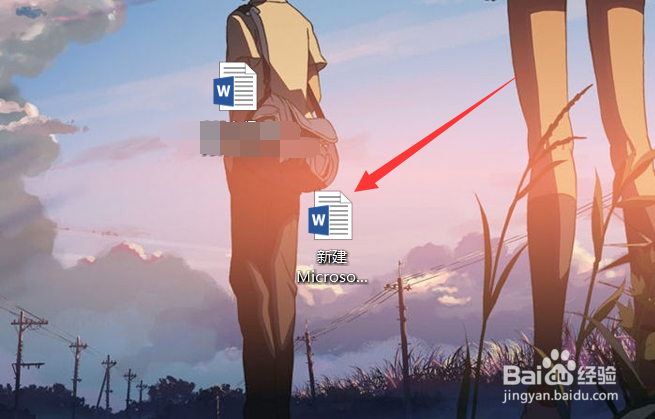
2、我们可以直接按shift+减号添加下划线,如图所示。

3、或者选中想要加下划线的文字,如图所示。
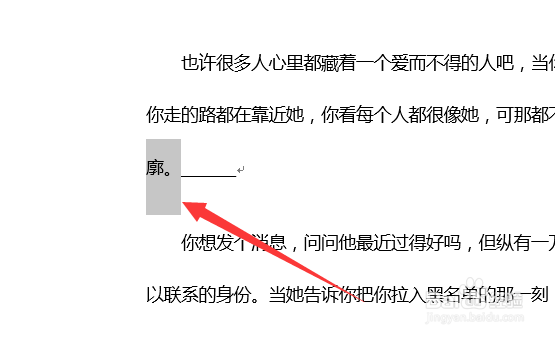
4、点击下划线按钮(ctrl+U),如图所示。

5、即可看到文字下面出现下划线,如图所示。
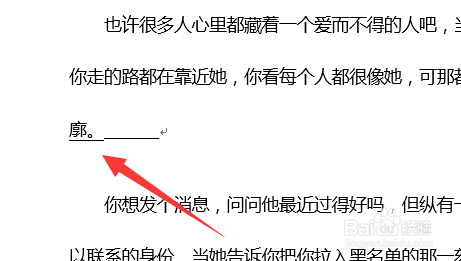
6、同时在下划线文字后面添加文字或空格,也是有下划线,如图所示。
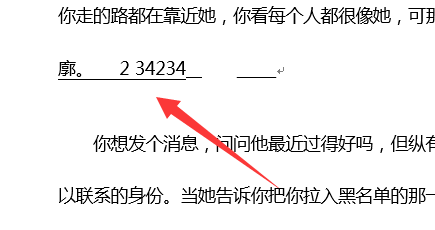
7、总结:
1.打开word文档
2.按shift+减号添加下划线
3.选中想要加下划线的文字
4.点击下划线按钮(ctrl+U)
5.文字下面出现下划线
6.在下划线文字后面添加文字或空格
声明:本网站引用、摘录或转载内容仅供网站访问者交流或参考,不代表本站立场,如存在版权或非法内容,请联系站长删除,联系邮箱:site.kefu@qq.com。
阅读量:152
阅读量:23
阅读量:103
阅读量:23
阅读量:137